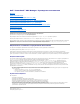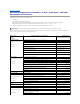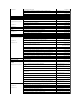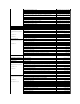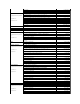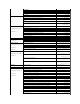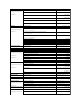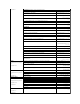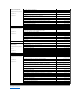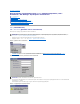Dell™ PowerVault™ SNC Manager. Руководство пользователя Введение Первоначальный запуск Использование ниспадающих меню View (Вид) Использование ниспадающих меню Admin (Администрирование) Использование ниспадающих меню Category (Категории) Использование меню, отображаемых после щелчка правой кнопки мыши Отображение справки Контактная информация Dell Информация в этом документе может быть изменена без какого-либо извещения. © 2002-2003 Dell Computer Corporation. Все права защищены.
На страницу содержания Контактная информация компании Dell: Dell™ PowerVault™ 136T SNC. Руководство пользователя С компанией Dell можно связаться со следующих сайтов: l www.dell.com l support.dell.com (техническая поддержка) l premiersupport.dell.com (техническая поддержка для деловых клиентов крупных/средних компаний, организаций образования, здравоохранения, правительственных организаций, а также клиентов категорий "Premier", "Platinum" и "Gold") См.
Код города: 2 Обслуживание заказчиков Отдел продаж использования в домашних условиях и малом бизнесе 02 481 91 19 бесплатный номер: 0800 16884 Отдел корпоративных продаж 02 481 91 00 Факс 02 481 92 99 Коммутатор 02 481 91 00 Бермуды Общая поддержка 1-800-342-0671 Боливия Общая поддержка бесплатный номер: 800-10-0238 Бразилия W e b-сайт: www.dell.
Отдел привилегированных счетов бесплатный номер: 800 858 2062 Счета крупных корпораций, глобальная программа поддержки клиентов (GCP) бесплатный номер: 800 858 2055 Счета крупных корпораций, основные счета бесплатный номер: 800 858 2628 Счета крупных корпораций, север бесплатный номер: 800 858 2999 Счета крупных корпораций, север, образование и правительственные организации бесплатный номер: 800 858 2955 Счета крупных корпораций, восток бесплатный номер: 800 858 2020 Счета крупных корпораций, во
Германия (Ланген) Международный код доступа: 00 Код страны: 49 Код города: 6103 Коммутатор 01 55 94 71 00 Отдел продаж 01 55 94 71 00 Факс 01 55 94 71 01 W e b-сайт: support.euro.dell.com Электронная почта: tech_support_central_europe@dell.
Корпорации Техническая поддержка 02 577 826 90 Обслуживание заказчиков 02 577 825 55 Факс 02 575 035 30 Коммутатор Латинская Америка 02 577 821 Техническая поддержка клиентов (Остин, Техас, США) 512 728-4093 Служба работы с клиентами (Остин, Техас, США) 512 728-3619 Факс (Техническая поддержка и служба работы с клиентами) (Остин, Техас, США) 512 728-3883 Отдел продаж (Остин, Техас, США) 512 728-4397 Факс отдела продаж (Остин, Техас, США) 512 728-4600 или 512 728-3772 Люксембург Международн
Новая Зеландия Международный код доступа: 00 Электронная почта (Новая Зеландия): nz_tech_support@dell.com Электронная почта (Австралия): au_tech_support@dell.com Код страны: 64 Использование в домашних условиях и в малом бизнесе Использование деловыми клиентами и правительственными организациями Отдел продаж Факс Никарагуа Общая поддержка Норвегия (Лисакер) W e b-сайт: support.euro.dell.
Код страны: 1 Потребители (домашние условия и домашний бизнес) Техническая поддержка бесплатный номер: 1-800-624-9896 Служба работы с заказчиками бесплатный номер: 1-800-624-9897 DellNet™ Сервис и поддержка бесплатный номер: 1 -877-Dellnet (1-877-335-5638) Участники программы покупок сотрудниками (EPP) бесплатный номер: 1-800-695-8133 W e b-сайт финансовых услуг: www.dellfinancialservices.
Швеция (Упленд Васби) Международный код доступа: 00 Код страны: 46 Код города: 8 W e b-сайт: support.euro.dell.com Электронная почта: swe_support@dell.com Поддержка по электронной почте для Latitude и Inspiron: Swe-nbk_kats@dell.com Поддержка по электронной почте для OptiPlex: Swe_kats@dell.com Поддержка по электронной почте для серверов: Nordic_server_support@dell.
На страницу содержания Использование ниспадающих меню Admin (Администрирование). Dell™ PowerVault™ SNC Manager. Руководство пользователя User (Пользователь) Portal (Портал) SNMP Configuration (Конфигурация SNMP) Discover SAN (Найти сеть устройств хранения (SAN)) Email Configuration (Конфигурация электронной почты) Policy Configuration (Конфигурация правил) User (Пользователь) Add a New User (Добавить нового пользователя) Используйте эту процедуру для добавления нового пользователя. ПРИМЕЧАНИЕ.
5. Предоставление уровня привилегий. n Имеются следующие уровни - SAN administrator (администратор SAN), Portal administrator (администратор портала), Power User (опытный пользователь) и Basic User (обычный пользователь). Возможности пользователей каждого типа приведены в таблице 1, "Возможности пользователей различных уровней привилегий". n Приняв решение об уровне привилегий, установите его в окне учетной записи нового пользователя при помощи переключателя. Таблица 1.
Эта процедура используется администраторами SAN и администраторами порталов для изменения привилегий других пользователей. Для изменения собственного пароля используйте команду Change Password (Изменить пароль). ПРИМЕЧАНИЕ. Всем пользователям, не являющимся администраторами SAN, необходимо предоставить привилегии для одного или более порталов. До проведения изменений пользователя необходимо Create the portals (Создать порталы) или субпорталы.
6. После установки нужного доступа щелкните на Finish. Если Вы решили изменить учетную запись другого пользователя, щелкните на Back. При помощи кнопок-флажков установите требуемый уровень доступа. Если Вы решили не изменять привилегии пользователя, щелкните Cancel. Delete a User (Удалить пользователя) Используйте эту процедуру для удаления пользователя. 1. 2. Войдите в систему в качестве администратора SAN или администратора портала. Перейдите к Admin --> User --> Delete. См. рисунок 10.
6. Для подтверждения удаления пользователя щелкните на ОК. Для отмены процесса удаления щелкните на Cancel. Portal (Портал) Create a Portal (Создать портал) Порталы - это физическая совокупность сетевых устройств. Для предоставления доступа к устройствам, каналам, видам и субпорталам необходимо создать портал. Первоначальный портал Master Portal состоит из всех компонентов SAN, обнаруженных при проведении устройством процесса начального обнаружения.
4. Чтобы увидеть ассоциированные устройства, щелкните на значок узла перед любым адресом IP или каналом. Чтобы закрыть узел, щелкните на него еще раз. Рисунок 16. Закрытые и открытые узлы. 5. Для включения элементов в новый портал щелкните на расположенные рядом с ними флажки. При выборе флажков устройств флажки узлов на более высоком уровне отмечаются автоматически. См. рисунок 17. "Устройства, выбранные для нового портала". Рисунок 17. Устройства, выбранные для нового портала.
6. 7. Введите название нового портала. См. рисунок 18. "Введите имя нового портала". Имя должно быть уникальным. Выбрав подходящее имя, щелкните на Finish. Рисунок 18. Введите имя нового портала. 8. Новые порталы отображаются в качестве субпорталов Master Portal. См. рисунок 19. "Доступные исходные порталы". Рисунок 19. Доступные исходные порталы. Modify a Portal (Изменить портал) Используйте эту процедуру для изменения доступа портала к устройствам и каналам.
5. Сделав все требуемые изменения, щелкните на Finish. В области состояний/сообщений появляется сообщение Portal successfully modified. Рисунок 22. Изменить портал. Delete a Portal (Удалить портал) Используйте эту процедуру для удаления портала. 1. 2. Войдите в систему в качестве администратора SAN или администратора портала. Перейдите к Admin > Portal > Delete. См. рисунок 23. "Параметры ниспадающего меню удаления портала". Рисунок 23. Параметры ниспадающего меню удаления портала. 3.
Рисунок 25. Ниспадающее меню разрешений портала. 3. Щелкните портал, для которого разрешается или удаляется доступ. См. рисунок 26. "Выбранный портал". Рисунок 26. Выбранный портал. 4. 5. 6. Щелкните Next. Появляется перечень всех пользователей, имеющих привилегии доступа к порталу, выбранному в действии 3. Для разрешения или прекращения доступа к выбранному порталу щелкните флажок в колонке Assign. См. рисунок 27. "Пользователи, имеющие доступ к выбранному порталу". Щелкните Finish. Рисунок 27.
2. 3. Щелкните устройство в панели перечня. Перейдите к Admin > SNMP Community Strings. Если устройство не выбрано в панели структуры, то элемент меню недоступен. Рисунок 28. Параметры ниспадающего меню строк сообщества SNMP. Открывается диалоговое окно, показанное на рисунке 29, "Диалоговое окно изменений строк сообщества SNMP". Рисунок 29. Диалоговое окно изменений строк сообщества SNMP. Строки сообщества SNMP хранятся на сервере.
4. Для добавления сегмента сети 31 в список обнаружения щелкните Add. См. рисунок 31. "Окно установок конфигурации обнаружения". Появляется диалоговое окно конфигурации сегмента. См. рисунок 32. "Окно конфигурации сегмента". Перейдите к действию 5. Щелкните сегмент для измерения конфигурации существующего сектора. Щелкните Change. См. рисунок 31. "Окно установок конфигурации обнаружения". Появляется диалоговое окно конфигурации сегмента. См. рисунок 32. "Окно конфигурации сегмента". Перейдите к действию 5.
11. Щелкните Yes, чтобы разрешить изменение, или No, чтобы отменить его. 12. Чтобы провести конфигурацию расширенных параметров конфигурации обнаружения, щелкните на вкладку Advanced (Расширенные) диалогового окна конфигурации сегментов. См. рисунок 34. "Расширенная конфигурация". 13. Если Вы не хотите проводить процесс обнаружения каких-либо систем, введите их IP адрес(-а) в среднее окно закладки расширенной конфигурации сегмента.
2. 3. Появляется диалоговое окно повторного обнаружения сегментов. Для отображения параметров конфигурации обнаружения сегмента щелкните колонку View. Чтобы закрыть появляющееся окно, щелкните ОК. В колонке "Discover" (Обнаружение) щелкните флажок повторно обнаруживаемого сегмента. Затем щелкните ОК. См. рисунок 36. "Диалоговое окно повторного обнаружения сегментов". Рисунок 36. Диалоговое окно повторного обнаружения сегментов. 4. Появляется предупреждение о повторном обнаружении. См. рисунок 37.
Появляется диалоговое окно обнаружения устройства. 2. Введите IP адрес обнаруживаемого устройства. 3. Щелкните OK для продолжения. Для отмены щелкните Cancel. Рисунок 40. Обнаружить устройство. Если устройство уже присутствует в текущем Виде данного портала, появляется сообщение, показанное на рисунке 41, "Устройство ххх.ххх.ххх.ххх имеется в портале". Рисунок 41. Устройство ххх.ххх.ххх.ххх имеется в портале.
Если во время установки Вы вводили данные в раздел конфигурации электронной почты, эти данные отображаются в диалоговом окне. В противном случае диалоговое окно отображается не заполненным. Также см. Configure Email (Конфигурация электронной почты). 2. Отредактируйте имя сервера SMTP, чтобы оно совпадало с именем сервера SMTP Вашей сети. 3. Отредактируйте поля учетной записи и пароля так, чтобы в них была указана ассоциированные учетная запись и пароль для сервера SMTP, указанного в действии 2. 4.
3. 4. Щелкните Next. Введите имя нового правила. Рисунок 47. Имя нового правила. 5. Из ниспадающего списка выберите приоритет High (Высокий), Medium (Средний) или Low (Низкий). См. рисунок 47. "Имя нового правила". Если количество сообщений велико, то перед отправкой они сортируются согласно приоритету. Рисунок 48. Определение условий.
6. Щелкните Next. 7. Появляется рисунок 48, "Определение условий". Щелкнув на флажок, выберите одно или два условия оповещения о событии: ¡ Укажите номер предупреждения. ¡ Укажите адрес IP, откуда поступило предупреждение. 8. Для отображения списка предупреждений в порядке номеров, а также их описаний, выберите Specify Trap Number. Просмотрите список до конца. См. рисунок 49 "Список событий". Рисунок 49. Список событий. 9. Щелкните условие, соответствующее требованиям выбранного названия правила.
14. 15. Щелкните Next. Щелкните флажок электронной почты. См. рисунок 52, "Адрес электронной почты уведомления о предупреждении." Рисунок 52. Адрес электронной почты уведомления о предупреждении". 16. Введите адрес(-а) электронной почты предполагаемого(-ых) получателя(-ей) и предметную строку сообщения. Если вводится несколько адресов, разделите строки точкой с запятой. 17. Щелкните ОК. 18. Проверьте правило и адрес электронной почты в нижней панели диалогового окна добавления нового правила.
19. Подтвердите добавление правила в базу данных. См. рисунок 54. "Подтверждение добавления нового правила". Рисунок 54. Подтверждение добавления нового правила. 20. Для добавления правила щелкните Yes. Щелкните No для прекращения создания правила. Если Вы щелкнули Yes, то в области состояния/сообщений появится сообщение Policy added successfully. Если Вы щелкните No, то опять появляется заполненное диалоговое окно Add New Rule (Добавить новое правило). См. рисунок 53.
2. Дважды щелкните правило. Появляется окно с текстом правила. 3. Просмотрев текст, щелкните ОК. 4. Чтобы сохранить правило, щелкните ОК. Чтобы закрыть диалоговое окно, щелкните Cancel. Чтобы удалить правило, щелкните Delete. Появляется диалоговое окно с предупреждением. См. рисунок 57 "Предупреждение об удалении правила". Рисунок 57. Предупреждение об удалении правила. 5. Чтобы удалить правило, щелкните Yes. Чтобы сохранить правило, щелкните No.
2. Появляется предупреждение с указанием, что вся текущая информация в базе данных механизма правил будет удалена, и что будет восстановлена копия базы данных из постоянной памяти. См. рисунок 60 "Предупреждение о повторной инициализации механизма правил". Если Вы хотите это сделать, щелкните Yes. После выполнения сообщение Policy engine reinitialized successfully отобразится в области состояний/сообщений. Для отмены No. Рисунок 60. Предупреждение о повторной инициализации механизма правил.
Рисунок 63. Опция ниспадающего меню Resume Policy Engine (Возобновление работы механизма правил). 2. Появляется предупреждение. См. рисунок 64. "Диалоговое окно возобновления работы механизма правил". Рисунок 64. Диалоговое окно возобновления работы механизма правил. Щелкните Yes для продолжения. В области состояний/сообщений появляется сообщение Policy engine resumed successfully. Щелкните No для прекращения процесса.
На страницу содержания Использование ниспадающих меню Category (Категории). Dell™ PowerVault™ SNC Manager. Руководство пользователя Auto-categorize (Автокатегоризирование) New (Новая) Rename (Переименование) Delete (Удаление) Move Category (Перемещение категории) Move Items (Перемещение элементов) Категории помогают логически организовать порталы. Портал может быть категоризирован несколькими логическими способами. Каждый способ может быть сохранен как вид с определенным именем. См. меню View (Вид).
5. Сохраните категории как вид. См. Сохранение текущего вида. New (Новая) 1. 2. Выберите вид, расположенный в корне структуры, или категорию, для которой хотите создать подкатегории. Перейдите к Category > New. См. рисунок 4. "Новая категория". Рисунок 4. Новая категория. 3. Введите имя новой категории. Щелкните OK. См. рисунок 5. "Имя новой категории". Рисунок 5. Имя новой категории. 4. Содержимое окна будет обновлено для размещения строки новой категории. См. рисункe 6.
6. Перетащите элементы в новую категорию. См. также Перемещение элементов. Рисунок 9. Подкатегории. 7. Сохраните категории как вид. См. Сохранение текущего вида. Rename (Переименование) 1. Щелкните категорию, которую хотите переименовать. См. рисунок 10. "Выбор категории для переименования". Рисунок 10. Выбор категории для переименования. 2. Щелкните правой кнопкой и выберите Rename. См. рисунок 11. "Опция переименования категорий, отображаемая после щелчка правой кнопкой мыши". Рисунок 11.
Или перейдите к Category > Rename. См. рисунок 12. "Опция переименования категорий". Рисунок 12. Опция переименования категорий. 3. Введите новое имя. См. рисунок 13. "Переименование категорий". Рисунок 13. Переименование категорий. 4. Щелкните OK. Содержимое окна будет обновлено, и в нем появится новое имя. См. рисунок 14. "Переименованные категории". Рисунок 14. Переименованные категории. 5. Сохраните категории как вид. См. Сохранение текущего вида.
Окно структуры панели обновляется автоматически. 3. Сохраните категории как вид. См. Сохранение текущего вида. Move Category (Перемещение категорий) Перемещение категорий перетаскиванием Используйте эту процедуру для перемещения категорий на другой уровень структуры панели. 1. Выберите категорию, которую нужно переместить. Рисунок 16. Перемещение категорий перетаскиванием. 2. Переместите ее в нужную категорию.
Рисунок 18. Перемещение категорий с помощью меню. 2. Перейдите к Category > Move Category. См. рисунок 18. "Перемещение категорий с помощью меню". Отобразится диалог Move Category (Переместить категории). См. рисунок 19. "Диалоговое окно Move Category (Перемещение категории)". Рисунок 19. Диалоговое окно Move Category (Перемещение категории). После заголовка "Source Category" (Исходная категория) в верхней части окна отображается имя категории, которую Вы выбрали для перемещения в действии 1. 3.
Move Items (Перемещение элементов) Перемещение элементов перетаскиванием Используйте эту процедуру для перетаскивания Dell PowerVaults в категорию или из нее. 1. Выберите устройство Dell PowerVault, которое хотите переместить в категорию. На рисунке 21. "Элементы для переноса" выбрано устройство Dell PowerVault 136T FC с IP-адресом 172.16.76.39. Рисунок 21. Элементы для переноса. 2. Перетащите его в нужную категорию. Будьте уверены, что помещаете курсор внутри значка папки целевой категории.
4. Сохраните категории как вид. См. Сохранение текущего вида. Перемещение элементов с помощью меню Используйте эту процедуру для перемещения элементов в категории или из них с помощью опции меню Move (Переместить). 1. Выберите категорию, в которую нужно переместить элементы. См. рисунок 23. "Выбранные категории для перемещения элементов". Рисунок 23. Выбранные категории для перемещения элементов. 2. Перейдите к Category > Move Items. См. рисунок 24. "Опция Move Items (Перемещение элементов)".
4. 5. В нижней части окна щелкните категорию, в которую хотите поместить элементы. Щелкните OK.
На страницу содержания Первоначальный запуск. Dell™ PowerVault™ SNC Manager. Руководство пользователя Часто задаваемые вопросы Предварительная установка. Установка Пуск сервера Пуск клиента Использование ниспадающих меню Session (Сеанс) Отключение сервера Компоненты Dell PowerVault SNC Manager Ниспадающие меню Help (Справка) Удаление Часто задаваемые вопросы 1. Как установить сервер и клиент SNC Manager? 2. Как запустить сервер SNC Manager и клиент? 3. Как создать учетную запись администратора SAN? 4.
4. Щелкните Next. Рисунок 2. Лицензионное соглашение. Принятие лицензионного соглашения Появляется лицензионное соглашение, показанное на рисунке 2. "Лицензионное соглашение". 1. 2. Просмотрите до конца и прочитайте лицензионное соглашение. Примите его, щелкнув Next. Установка прекращается щелчком переключателе "I do not accept (Я не принимаю)". После появления диалогового окна с предупреждением, щелкните Quit. Выбор местоположения установки 1.
2. Установите программу в другое место, щелкнув на Choose, и затем, перейдите к нужному месту установки. См. рисунок 4. "Перейти к папке установки." Щелкните Next. Рисунок 4. Перейти к папке установки. Выбор местоположения комбинации быстрого вызова Рисунок 5. Выбор местоположения комбинации быстрого вызова. 1.
под названием DellPowerVault SNC Manager. Вместо этого Вы можете поместить комбинацию быстрого вызова в существующую группу программ, Start Menu, на рабочий стол, или в другую папку или группу программ. Если Вы выберите параметр Other, открывается навигатор файлов, показанный на рисунке 4. "Перейти к папке установки". После того, как выбор сделан, щелкните Next. Выбор комплекта установки Рисунок 6. Выбор комплекта установки. По умолчанию в комплект установки входят как клиент, так и сервер. 1.
ПРИМЕЧАНИЕ. Эти настройки необходимо отредактировать в соответствии с организацией сети. 1. Щелкните сегмент. Сегмент высвечивается синим цветом. См. рисунок 8. "Выбор сегмента файла конфигурации обнаружения." Рисунок 8. Выбор сегмента файла конфигурации обнаружения. 2. Щелкните Change для изменения существующего сегмента, Delete для удаления существующих сегментов, или Add для добавления сегментов.
4. После того, как выбор сделан, щелкните Add. Адрес(-а) перемещаются в нижнюю часть окна. См. Рисунок 11. "Обнаруживаемый сегмент добавлен". Если Вы щелкните ОК до того, как Вы щелкните Add, появится сообщение об ошибке. См. рисунок 12. " Предупреждение - необходимо добавить адрес IP". Рисунок 11. Обнаруживаемый сегмент добавлен. Рисунок 12. Предупреждение - необходимо добавить адрес IP. 5. 6.
Рисунок 13. Расширенная конфигурация. Значения тайм-аута эхо-теста приводятся в миллисекундах. Они ограничивают время ожидания ответа протокола управляющих сообщений в сети Internet (ICMP). В текущем выпуске функция эхо-теста протокола управляющих сообщений в сети Internet (ICMP) заблокирована. Любое положительное значение можно ввести без влияния на процесс обнаружения. По умолчанию строка сообщества SNMP Read (Чтение) в сегменте примера устанавливается в public.
параметров. Рисунок 15. Конфигурация электронной почты. 1. 2. 3. 4. Отредактируйте имя сервера SMTP, чтобы оно совпадало с именем сервера SMTP Вашей сети. Отредактируйте поля учетной записи и пароля так, чтобы в них была указана здопустимая учетная запись и ассоциированный пароль для сервера SMTP, названного в действии 1. Отредактируйте адрес отправителя, информацию которого пользователи будут видеть при отправке почты из приложения Dell PowerVault SNC Manager, например, PVSNCM@MyCompany.com.
Если в Вашей конфигурации имеется много крупных или удаленных сегментов сети, обнаружение может занять несколько минут. ПРИМЕЧАНИЕ. Не закрывайте окно сервера. Если Вы хотите закрыть сервер, следуйте процедуре, описанной в разделе Закрытие сервера. Пуск клиента Если Вы запустите клиента до того, как сервер завершит обнаружение, клиент не будет подключен к серверу. Вы получите запрос об адресах IP для сервера.
2. Щелкните OK. Вход в систему Диалоговое окно входа в систему открывается автоматически, после того, как установлено новое соединение с сервером. Также его можно открыть, если пользователь выберет Session >Log On (см. рисунок 20. "Опция меню входа в систему"), либо если пользователь выберет значок входа в систему в инструментальной панели (см. рисунок 21. "Вход в систему при помощи значка инструментальной панели"). Рисунок 20. Опция входа в систему. Рисунок 21. Значок входа в систему.
Change Password (Изменить пароль) ПРИМЕЧАНИЕ. После того, как Вы использовали в первый раз admin/password, выполните процедуру create a new User (создать нового пользователя) на уровне администратора SAN. ПРИМЕЧАНИЕ. Периодически меняйте пароль администратора SAN. Рисунок 25. Изменение пароля. Используйте эту процедуру для изменения пароля. 1. 2. 3. 4. 5. Перейдите к Session > Change Password. Отобразится диалог Change Password (Изменение пароля). См. рисунок 25. "Изменение пароля".
Вы также можете открыть диалоговое окно выхода из системы, щелкнув значок выхода из системы. См. рисунок 28. "Значок Log Off (выход из системы)". Отобразится диалоговое окно, показанное на рисунке 27 Диалоговое окно Log Off (Выход из системы). Рисунок 28. Значок выхода из системы. 2. Щелкните Yes для выхода из системы. Щелкните No, если Вы изменили решение. Если Вы щелкнули No, Вы возвратитесь в предыдущий экран. Если Вы щелкнули Yes, Вам предлагается сохранить текущий Вид, если он был изменен. См.
2. 3. Введите exit. Нажмите на клавиатуре клавишу Enter. Окно сервера закрывается. Компоненты Dell PowerVault SNC Manager Главный экран Dell PowerVault SNC Manager состоит из трех панелей. Панель слева называется Tree Panel (панель структуры). Верхняя часть правой панели называется Topo Panel (топологическая, или топо-панель). Нижняя часть правой панели называется Data Panel (панель данных).
Режимом по умолчанию волоконно-оптических каналов является режим Target. Канал SCSI 2 и волоконно-оптический канал 1 на 172.16.76.216 на рисунке 32, "Развернутые и неразвернутые узлы панели структуры" установлены в Target. Они показаны синим цветом. Когда каналы установлены в Target, можно увидеть подключенные хосты. Режим канала Initiator обозначается зеленым цветом. Режимом по умолчанию каналов SCSI является Initiator. Канал SCSI 1 на 172.16.76.
неразвернутые узлы панели структуры" выбран PowerVault 132T на 172.16.76.171. Данные об этом располагаются в панели данных, которая находится в нижней правой части главного экрана Dell PowerVault SNC Manager.
Max Speed (Максимальная скорость) 1 Гб или 2 Гб Status (Состояние) Готово или не готово Link Error Statistics Header (Заголовок статистики ошибок соединений): Следующие номера представляют ошибки для устройства на канале с полным дуплексом между двумя оптическими сетевыми соединениями.
На страницу содержания Введение. Dell™ PowerVault™ SNC Manager. Руководство пользователя Описание Что нового в версии 3.2 Описание В этом разделе опиываются функциональные возможности Dell PowerVault SNC Manager. Dell PowerVault SNC Manager предлагает полные возможности удаленного управления, конфигурации и оповещения о событиях для сетевых устройств хранения данных Dell: Dell PowerVault 132T SNC и Dell PowerVault 136T FC. Модель клиент/сервер Рисунок 1. Модель клиент-сервер.
Перед началом процесса установки ЛС Ethernet должна быть уже правильно установлена и сконфигурирована для протокола TCP/IP. См. Предварительная установка. Если Вам нужна помощь по установке, обратитесь к сетевому администратору. Java Runtime Environment устанавливается вместе с Dell PowerVault SNC Manager. Требования к системе клиента ¡ ¡ ¡ ¡ Сервер или рабочая станция Microsoft® Windows NT® 4.0, пакет обновления Service Pack 6a или Microsoft® Windows 2000®. Минимальный размер памяти: 96 Мб.
Изменение имен Dell™ PowerVault™ 136T FC Bridge Manager имеет другое наименование. Dell PowerVault SNC Manager - новое имя для Bridge Manager. В Dell PowerVault 132T компонент Fibre Bridge, управляющий SNC Manager, называется 132T SNC (Storage Networking Controller). Компонент, управляющий SNC Manager в 136T, называется 136T FC. Теперь 132T SNC и 136T FC, ранее называемые как сетевые устройства хранения информации (storage networking appliances - SAN), просто называются "сетевыми устройствами".
На страницу содержания Использование меню, отображаемых после щелчка правой кнопки мыши. Dell™ PowerVault™ SNC Manager. Руководство пользователя Меню View (Вид) Меню Appliance (Сетевое устройство) Меню SCSI Channel (Канал SCSI) Меню Fibre Channel (Волоконно-оптический канал) Меню Device (Устройство) Меню View (Вид) После того, как Вы выбираете View (Вид), на панели структуры (Tree Panel) не отображается никакой топологической зависимости. Data Panel (Панель данных) не содержит информации.
Refresh Data (Обновление данных) Используйте эту процедуру для обновления панелей Tree Panel, Topo Panel и Data Panel, ассоциированных с одним устройством. Выбор Refresh Data (Обновление данных) отображает хост, устройство и изменения состояния соединения. После добавления устройства к каналу выполните повторное сканирование канала и обновите данные. 1. 2. Выберите устройство в структуре панели Tree Panel с щелчком правой кнопкой мыши. Выберите Refresh Data. См. рисунок 2.
Feature Enable (Включение функций) Используйте меню для включения функции Data Mover Module (Модуль перемещения данных). Элемент меню Data Mover Module отображается серым цветом, так как устройство было предварительно сконфигурировано с уже включенной функцией Data Mover Module. Если Data Mover Module не отображается серым цветом, можно активизировать эту функцию, выбрав ее в меню и введя enable. Функция Data Mover Module является методом обеспечения безопасности доступа.
3. Выбирайте флажки для отмены или создания ограниченного доступа к зонам нужных соединений SAN и каналов SCSI. Возможны любые комбинации. Помните, если флажок отмечен, позиция канала установлена. Если Вы изменяете параметры Channel Zoning, Вы должны перезагрузить сетевое устройство, чтобы новые установки вступили в силу. 4. Щелкните OK для сохранения сделанных изменений. Щелкните Cancel для выхода из меню Channel Zoning без сохранения изменений.
1. 2. Щелкните правой кнопкой мыши на устройстве, для которого хотите выполнить или изменить параметры проверки состояния. Перейдите к Health Check > Health Check Settings. См. рисунок 9. "Уровни проверки состояния". Рисунок 9. Уровни проверки состояния. Закладка Level является закладкой по умолчанию. См. рисунок 10. "Закладки проверки состояния". На этой закладке Вы можете выбрать уровень проверки состояния. Сравните рисунок 10. "Закладки проверки состояния" с таблицей 1. "Уровни проверки состояния" .
Для выбранного устройства выполняется простая проверка коммуникаций. Состояние теста отобразится в области состояний/сообщений. Проверка работоспособности выполняется автоматически каждые пять минут. Events (События) Подменю в Events позволяет управлять способом отображения журнала событий и частотой генерирования предупреждений (прерываний). См. рисунок 13. "Опция View Event Log (Просмотр журнала событий)". Предупреждения (сообщения) генерируются с определенной частотой в случаях возникновения ошибок. См.
На рисунке 15. "Event Log (Журнал событий") показано содержимое двух меню журнала событий File и Edit. При работе с Dell PowerVault SNC Manager в режиме реального времени открытие одного меню станет причиной автоматического закрытия другого меню. Печать журнала событий Используйте эту процедуру для печати журнала событий. 1. 2. 3. Выполните процедуру в View Event Log (Просмотр журнала событий). После открытия окна перейдите к File > Print. Откроется диалог для принтера.
4. После того, как файл журнала будет сохранен, у Вас будет запрошено очистить журнал на выбранном устройстве. См. рисунок 18. "Запрос об очистке журнала событий". Рисунок 18. Запрос об очистке журнала событий. Установка уровня предупреждений о событиях Функция Trap Threshold Level определяет, как часто события могут происходить за период из десяти минут.
4. Щелкните кнопку Change. Отобразится окно Event Thresholds (Предупреждения). См. рисунок 20. "Диалоговое окно Event Trap Thresholds (Предупреждения о событиях)". В этом примере значение для предупреждений равно 0, поэтому ни одно событие не будет записано, если произойдет сбой закольцовывания FCAL. Для большинства событий это значение равно 1, что означает, что в случае возникновения события, оно будет записано.
Используйте эту процедуру для просмотра принятых предупреждений. 1. Щелкните на окне Received Event Traps (Принятые предупреждения), которое всегда появляется во время работы Dell PowerVault SNC Manager. Возможно, его потребуется развернуть. См. рисунок 23. "Окно Event Trap (Предупреждения)". Дополнительную информацию об окне Received Event Traps (Принятые предупреждения) см. в Пуск клиента. Просмотрите предупреждения в окне Received Event Traps (Принятые предупреждения).
Configuration (Конфигурация) Сохранение конфигурации Конфигурация - это файлы, которые сохраняются после выбора этой опции, включая схему устройства, информацию о волоконно-оптическом канале и настройках порта SCS, а также установки позиционирования канала (Channel Zoning). Схема устройства представляет собой запись целевых ИД, LUN устройства и назначенных LUN.
ПРИМЕЧАНИЕ. Очень важно, что бы Вы сохранили конфигурационный файл с самого начала, и каждый раз делали в нем изменения для карты адресов устройств, настроек волоконно-оптических каналов или установок канала SCSI. Загрузка локального файла Используйте эту процедуру для загрузки в устройство локально сохраненного конфигурационного файла. 1. 2. Щелкните правой кнопкой мыши устройство, в которое хотите загрузить локально сохраненный конфигурационный файл.
3. Выберите файл, который хотите загрузить. См. рисунок 32. "Файл конфигурации, сохраненный на сервере". Рисунок 32. Файл конфигурации, сохраненный на сервере. 4. Щелкните Щелкните Щелкните Щелкните Load для продолжения загрузки. Delete для удаления файла. OK для закрытия проводника. Cancel для закрытия проводника и прекращения загрузки. Device Map (Схема устройства) Используйте эту опцию для редактирования базы данных постоянных адресов устройства. 1. 2.
Как показано на рисунке "Окно назначений устройства", LUN для устройств были назначены при первоначальном обнаружении. Они отображаются черным цветом слева. 3. Для переназначения LUN перетащите устройство из левой колонки в правую, или на другое место в этой же левой колонке. Можно временно поместить элемент в правую колонку и после того, как Вы найдете, куда его поместить, переместить его в левую часть экрана; нельзя, чтобы элементы находились в обеих колонках.
Выполните следующие действия для назначения LUN для устройства, не представленного в системе, но которому не соответствует назначенный LUN (LUN, назначенный во время процесса обнаружения). 1. 2. 3. Щелкните правой кнопкой мыши устройство, для которого хотите добавить устройство. Перейдите к Device Map. Перейдите к Tools > New Device в окне Device Mapping (Назначения устройства). По умолчанию новое устройство - это устройство SCSI с портом 1, целевым ИД 0 целевым LUN 0. См. рисунок 36. "Новое устройство".
Рисунок 38. Опция Update Firmware (Обновление микропрограммы). Окно проводника на рисунке рисунке 39. "Проводник поиска микропрограмм". Рисунок 39. Проводник поиска микропрограмм. 4. Если нужная микропрограмма находится не в папке по умолчанию, перейдите в правильное местоположение. 5. Выберите файл, который нужно загрузить. 6. Щелкните кнопку Open. 7. Отобразится предупреждение как на рисунке 40. "Предупреждение В/В". Рсунок 40. Предупреждение В/В. Щелкните Yes для продолжения.
Отобразится предупреждение как на рисунке 42. "Предупреждение о перезапуске". Рисунок 42. Предупреждение о перезапуске. 4. Щелкните Yes для продолжения. Щелкните No для отмены перезапуска. Сообщение Restarting...Please Wait отобразится в области состояний/сообщений. Identify (Идентификация) Используйте эту процедуру для визуальной идентификации выбранного устройства. Соответствующий индикатор RDY быстро мигает, и Вы можете определить устройство на соответствующем Dell PowerVault. 1. 2.
Рисунок 46. Индикатор готовности Dell PowerVault 132T SNC. 4. После идентификации устройства щелкните Cancel в диалоге Flash Ready LED (Мигание индикатора готовности) для возврата индикатора RDY в нормальное состояние. Get Environmental Data (Получение данных окружения) Используйте эту процедуру для отслеживания данных окружения для выбранного устройства. 1. 2. Щелкните правой кнопкой устройство, которое хотите контролировать. Перейдите к Get Environmental Data. См. рисунок47.
Измерения, полученные в реальном масштабе времени, отображаются белыми указателями на каждом циферблате. Номинальный диапазон значений для каждого параметра находится между желтыми делениями. Предупредительные значения для каждого параметра находятся в любом конце циферблата между желтым и красным делениями. Критические значения для каждого параметра находятся в любом конце циферблата за пределами красных делений. Например, значение параметра Local Power на рисунке 48.
4. После завершения просмотра данных щелкните OK. Show RMU Data (Отображение данных RMU) Используйте эту процедуру для отслеживания данных Remote Management Unit (RMU), выбранных Dell PowerVault 132T или Dell PowerVault 136T. 1. 2. Щелкните правой кнопкой мыши на Dell PowerVault 132T или Dell PowerVault 136T, которые Вы хотите отслеживать. Перейдите к Show RMU Data. См. рисунок 50. "Опция Show RMU Data (Отобразить данные RMU)". Рисунок 50. Show RMU Data (Отобразить данные RMU).
Рисунок 52. Отображение полного состояния данных RMU на закладке Global Status. На закладке Mover (Переносчик) отображается информация о робототехнической библиотеке. См. рисунок 53. "Данные закладки Mover". За подробной информацией о представленных данных обратитесь к руководствам пользователей для Dell PowerVault 132T или Dell PowerVault 136T. Рисунок 53. Данные закладки Mover. Последней показана закладка Drives (Устройства). На нее представлена подробная информация об управляемых дисковых устройствах.
Меню SCSI Channel (Канал SCSI) Повторное сканирование канала SCSI Используйте эту процедуру для повторного сканирования шины SCSI после удаления или добавления устройств. 1. 2. Щелкните правой кнопкой мыши канал SCSI, который хотите пересканировать. Перейдите к Rescan. См. рисунок 55. "Повторное сканирование канала SCSI". Рисунок 55. Повторное сканирование канала SCSI. 3. Отобразится предупреждение как на рисунке 56. "Предупреждение о повторном сканировании канала SCSI". Щелкните Yes для продолжения.
Resetting SCSI Channel n on xxx.xxx.xxx.xxx. Please wait several minutes before doing a `Refresh.' (Сброс SCSI-канала n на xxx.xxx.xxx.xxx. Подождите несколько минут перед выполнением обновления экрана). В этом примере "n" представляет номер канала SCSI, а xxx.xxx.xxx.xxx является IP-адресом устройства. Конфигурирование канала SCSI Если Вы имееете права администратора SAN, используйте эту процедуру для установки параметров канала SCSI. ПРИМЕЧАНИЕ.
Меню Fibre Channel (Волоконно-оптический канал) Повторное сканирование канала SCSI Используйте эту процедуру для повторного сканирования шины волоконно-оптического канала после удаления или добавления устройств. 1. 2. Щелкните правой кнопкой мыши волоконно-оптический канал, который хотите пересканировать. Перейдите к Rescan. См. рисунок 61. "Повторное сканирование волоконно-оптического канала". Рисунок 61. Повторное сканирование волоконно-оптического канала. 3.
Следующее сообщение отобразится в области состояний/сообщений: Resetting Fibre Channel n on xxx.xxx.xxx.xxx. Please wait several minutes before doing a `Refresh.' (Сброс волоконно-оптического канала n на xxx.xxx.xxx.xxx. Подождите несколько минут перед выполнением обновления экрана). В этом примере "n" представляет номер волоконно-оптического канала, а xxx.xxx.xxx.xxx является IP-адресом устройства.
INITIATOR (Инициативный) В этом режиме порт работает как Initiator (Инициатор), позволяя целям волоконно-оптического канала (диски, лентопротяжные устройства или волоконно-оптический коммутатор) подключаться к нему. TARGET AND INITIATOR (Целевой и инициативный) В этом режиме устройство имеет доступ к целевым устройствам на волоконно-оптическом канале и инициативным, которые находятся в контакте с этим волоконно-оптическим каналом, и имеют доступ к целям, подключенным к устройству.
Рисунок 68. Обновление микропрограммы. Окно проводника на рисунке 69. "Проводник файлов". Рисунок 69. Проводник файлов. 4. Если нужная микропрограмма находится не в папке по умолчанию, перейдите в правильное местоположение. 5. Выберите файл, который нужно загрузить. 6. Щелкните кнопку Open. 7. Отобразится предупреждение как на рисунке 70. "Предупреждение". Рисунок 70. Предупреждение. Щелкните Yes для продолжения. Щелкните No для отмены загрузки микропрограммы. 8. Перезапустите Restart устройство.
На страницу содержания Использование ниспадающих меню View (Вид). Dell™ PowerVault™ SNC Manager. Руководство пользователя New (Новый) Open (Открыть) Close (Закрыть) Delete (Удалить) Save (Сохранить) Save as... (Сохранить как) Permissions (Разрешения) Find (Найти) Report Data (Отчет) Ниспадающие меню View (Вид) New (Новый) Используйте данную процедуру для открытия нового вида. Обычные пользователи не могут использовать эту команду. Перед созданием вида создайте соответствующий портал. См. Создание портала.
Рисунок 4. Create a View (Создать вид) Открывается диалоговое окно Create a View (Создать вид). 4. 5. Введите имя нового вида. Щелкните портал, который Вы хотите просмотреть. В нижней части окна рисунка 4. "Create a View" (Создать вид), перечислен только портал thebes. Пользователь, для которого этот вид был создан, не имеет доступа к Master Portal (главный портал). После выбора thebes кнопка OK становится доступна. Дополнительную информацию о порталах см. в меню Admin (Администрирование).
Если Вы не установили категории для вида, Вы можете сделать это сейчас. См. Использование ниспадающих меню Category (Категории). 6. Сохраните вид. См. Save (Сохранить) или Save as...(Сохранить как). Open (Открыть) Используйте эту процедуру для открытия ранее сохраненного вида. 1. Перейдите к View > Open. См. рисунок 8. "Меню View". Рисунок 8. Меню View Процедуру Open View (Открыть вид) также можно выполнить с помощью значка Open View. См. рисунок 9. "Значок Open View" (Открыть вид). Рисунок 9.
Список сохраненных видов, ассоциированных с выбранным порталом, к которому пользователю назначен доступ, отображается в диалоговом окне. Рисунок 13. Сохраненные виды, ассоциированные с порталом 'thebes'. 4. Для открытия вида щелкните его имя, и затем Finish. Если нужный Вам вид отсутствует в выбранном портале, щелкните Back и повторите действие 3. Как только Вы перейдете к нужному виду, содержимое окна будет обновлено. Новый вид будет отображен. На рисунке 14 открываемому виду были назначены категории.
Рисунок 16. Значок Close View (Закрыть вид). 2. Если для текущего вида не было сделано изменений, у Вас будет запрошено подтверждение для его закрытия. См. рисунок 17. "Подтверждение закрытия вида". Если изменения были сделаны, перейдите к действию 3. Рисунок 17. Подтверждение закрытия вида. 3. Если в открытом виде были сделаны изменения, которые уже есть в сохраненном виде, или это новый, только создаваемый вид, у Вас, во-первых, будет запрошено, хотите ли Вы его сохранить. См. рисунок 18.
2. Система известит Вас, что текущий вид будет удален. Подтвердите, что хотите удалить текущий вид, щелкнув Yes. Для отмены процесса удаления щелкните No. См. рисунок 21. "Подтверждние удаления вида". Рисунок 21. Подтверждение удаления вида. Save (Сохранить) Используйте эту процедуру для сохранения текущего вида. Обычные пользователи не могут использовать эту команду. Если для вида не было сделано изменений, или вид только что создан, опция меню Save будет недоступна. 1.
Save as... (Сохранить как) Используйте эту процедуру для сохранения текущего вида с другим именем. Обычные пользователи не могут использовать эту команду. 1. Перейдите к View > Save as.... См. рисунок 25. "Опция меню Save as (Сохранить как)". Рисунок 25. Опция меню Save as (Сохранить как). 2. Введите имя, которое Вы хотите назначить виду. См. рисунок 26. "Диалоговое окно Save as (Сохранить как)". Рисунок 26. Диалоговое окно Save as (Сохранить как).
2. Отметьте или отмените флажок для назначения или отмены соответствующего доступа. Рисунок 29. Разрешения меню View Access. 3. Щелкните OK. Find (Найти) Используйте эту процедуру для поиска определенного компонента сети устройств хранения информации (SAN). 1. Перейдите к View > Find. В ниспадающем меню отображены значения по умолчанию для First Occurrence. См. рисунок 30. "Find First Occurrence (Найти первый)". Рисунок 30. Find First Occurrence (Найти первый).
3. Для продолжения поиска прейдите к View > Find > Next Occurrence. См. рисунок 34. "Find Next Occurrence (Найти следующий)". Рисунок 34. Find Next Occurrence (Найти следующий). Панель структуры обновляется для отображения следующей строки, содержащей искомое, высвеченной синим цветом. Если более ничего не найдено, отобразится диалоговое окно. См. рисунок 35. "Find Next Occurrence (Следующий не найден)". Рисунок 35. No Next Occurrence (Следующий не найден).
Report Data (Отчет) Используйте эту процедуру для генерирования отчетов. 1. Перейдите к View > Report Data. См. рисунок 37. "Опция меню Report Data (Данные отчета)". Рисунок 37. Опция меню Report Data (Данные отчета). 2. Используйте флажки выбора для отметки устройства, о котором хотите получить отчет. IP-адреса для библиотеки магнитных лент Dell PowerVault не отображаются в этом списке. См. рисунок 38. "Report Data (Данные отчета)". Если щелкнуть Select All , флажки будут установлены везде.
6. В диалоговом окне Report Data (Данные отчета) щелкните Finish для создания отчета. См. рисунок 39. "Компоненты данных отчета". Отобразится окно Save Report (Сохранение отчета). См. рисунок 41. "Сохранение отчета". В диалоговом окне Report Data (Данные отчета) щелкните Cancel для отмены генерации отчета. См. рисунок 39. "Компоненты данных отчета". Рисунок 41. Сохранение отчета. 7. 8. Введите имя файла. Щелкните Save.
На страницу содержания Отображение справки: Dell™ PowerVault™ 136T SNC. Руководство пользователя Техническая поддержка Профессиональная подготовка и сертификация в Dell Проблемы с Вашим заказом Информация о продукции Возврат оборудования для гарантийного ремонта или кредита Прежде, чем звонить Техническая поддержка Если Вам нужна поддержка при разрешении технических проблем, выполните следующие действия: 1. 2. Проведите диагностику системы и запишите всю полученную информацию.
l Электронная служба предоставления информации info@dell.com Служба AutoTech (автоматическая техническая поддержка) Служба автоматической технической поддержки—AutoTech—компании Dell предоставляет записанные ответы на наиболее часто задаваемые клиентами Dell вопросы о портативных и настольных компьютерных системах. Когда Вы звоните в AutoTech, используйте кнопочный телефон для выбора тем, отвечающих на Ваши вопросы. Услуга AutoTech работает 24 часа в сутки, 7 дней в неделю.
ПРИМЕЧАНИЕ: Когда Вы звоните, пожалуйста, имейте под рукой код срочного обслуживания (Express Service Code). Наличие кода помогает автоматической телефонной системе Dell направить Ваш вызов более эффективно. ЗАМЕЧАНИЕ: Перед началом проведения обслуживания любых компонентов внутри компьютера см. документацию System Information Guide (Системное информационное руководство).